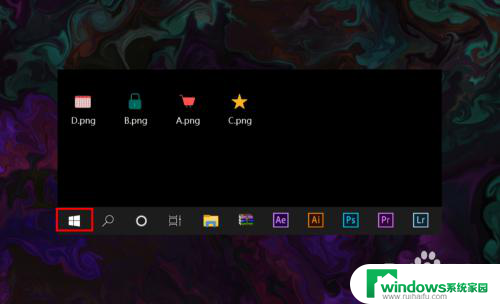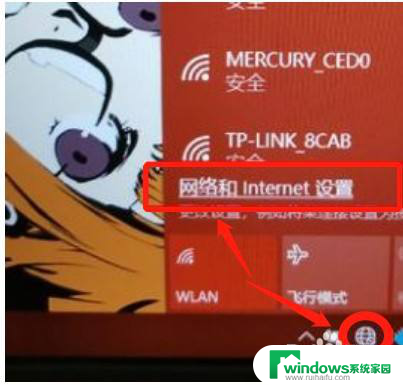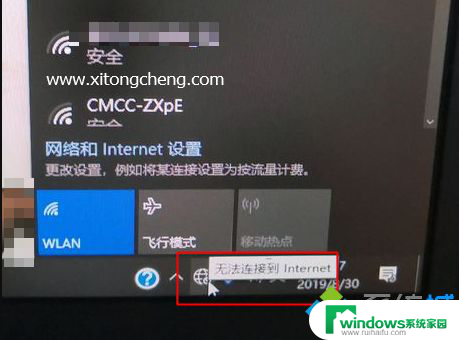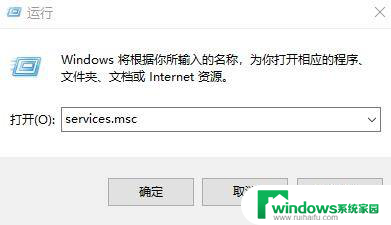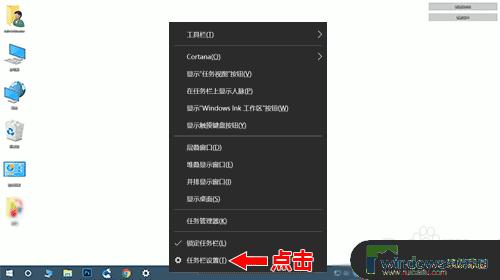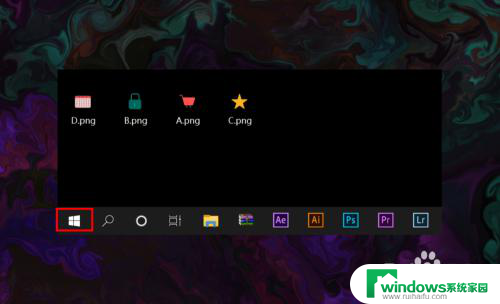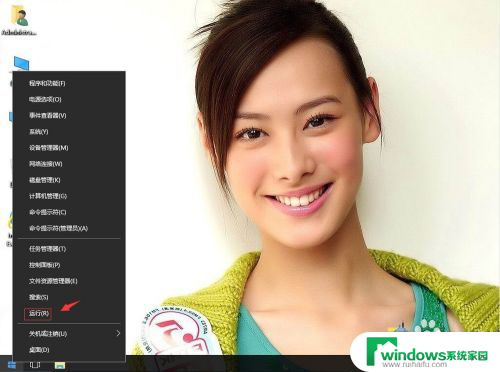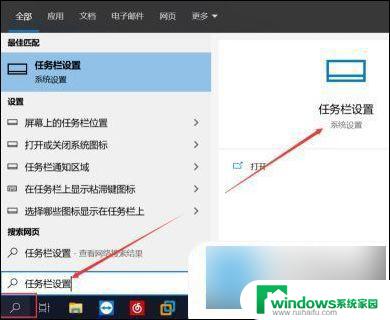windows10的网络图标 win10系统右下角网络图标丢失解决方法
Windows10系统右下角的网络图标是我们在日常使用电脑时经常会遇到的一个重要图标,它能帮助我们快速查看网络连接状态并进行相关设置,有时候我们可能会发现这个网络图标不见了,导致无法方便地管理网络连接。针对这种情况,我们可以通过一些简单的方法来解决网络图标丢失的问题,让我们的电脑网络连接更加顺畅。
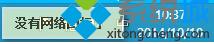
具体方法:
1、我们在Win10系统任务栏的空白处点击右键,然后选择“属性”。
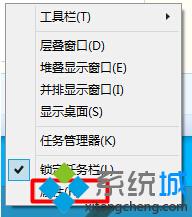
2、在“任务栏和开始菜单”属性窗口中我们单击“自定义”按钮。
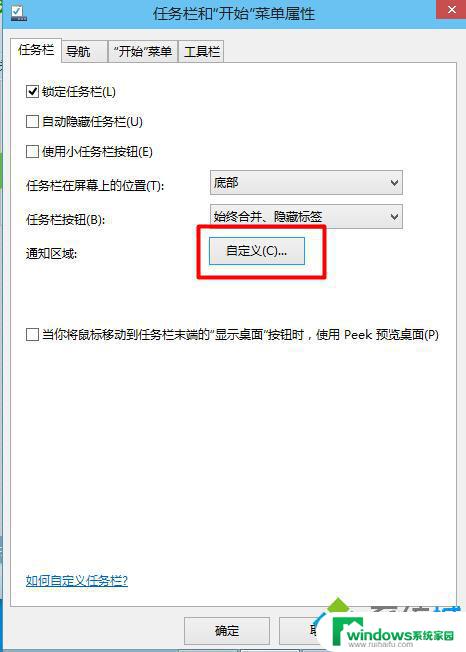
3、我们点击“通知区域图标”窗口下面的“启用或关闭系统图标”。
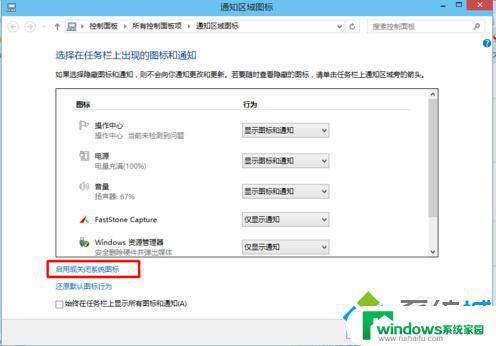
4、在“系统图标”窗口里可以看到“网络”被关闭了。原来是我们无意中把他关闭的原因。
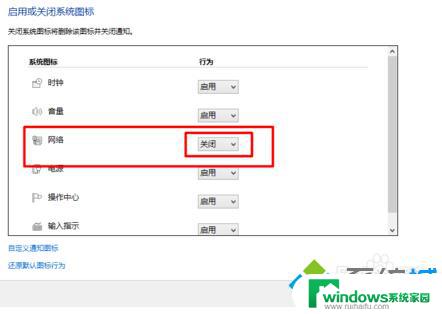
5、我们只要将“网络”选择为“启用”,然后点击“确定”。
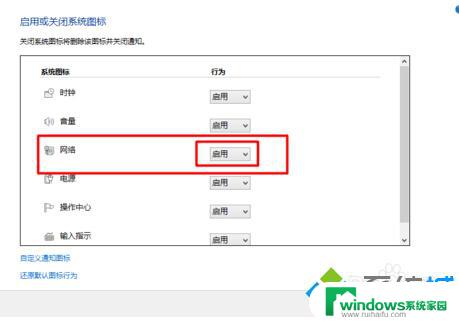
6、设置好,在Win10系统右下角可以看到“网络”图标出现了。因为我当前使用的是无线网,所以显示的是无线网图标。这样是不是就可以看到我们的网络图标了。

7、这样是不是就可以看到我们的网络图标了。
以上是关于Windows 10网络图标的全部内容,如果您遇到相同情况,您可以按照本文的方法来解决问题。